在WAP125或WAP581接入點上管理欺詐AP檢測清單
目標
欺詐接入點(AP)是指未經網路管理員同意而安裝在安全網路上的接入點。惡意AP可能會帶來安全威脅,因為任何在您的網路範圍內安裝無線路由器的人都有可能訪問您的網路。AP基於Web的實用程式中的無管理AP檢測頁提供有關範圍內的無線網路的資訊。
本文旨在展示如何在接入點上建立、匯入、備份或下載AP清單。
適用裝置
- WAP125
- WAP581
軟體版本
- 1.0.0.5 — WAP125
- 1.0.0.4 — WAP581
建立受信任的AP清單
啟用欺詐AP檢測
步驟1.在提供的欄位中輸入使用者名稱和密碼,然後按一下登入,即可登入到基於Web的接入點。

附註:預設使用者名稱/密碼為cisco/cisco。
步驟2.選擇System Configuration > Security。

步驟3.在Rogue AP Detection部分下,選中要啟用Rogue AP檢測的無線電介面的覈取方塊。預設情況下禁用此功能。在此範例中,兩個無線電介面都啟用。
附註:如果您使用的是WAP581,Radio 1顯示5 GHz,Radio 2顯示2.4 GHz。
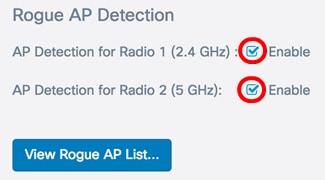
步驟4.單  擊。
擊。
建立受信任的AP清單
步驟5.按一下View Rogue AP List...按鈕。

步驟6.在Rogue AP Detection(無管理AP檢測)視窗中,按一下Rogue AP List(無管理AP清單)頁籤。

將顯示有關檢測到的接入點的以下資訊。由於寬度過大,以下影象已拆分為兩部分。
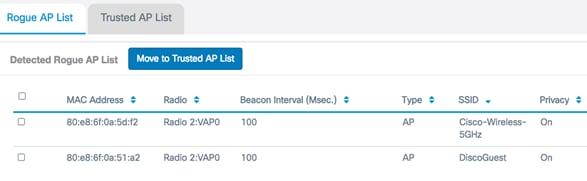
- MAC地址 — 非法AP的MAC地址。
- 無線電 — 可以加入的惡意AP上的物理無線電。
- 信標間隔(毫秒) — 非法AP使用的信標間隔。每個AP定期傳送信標幀,以通告其無線網路的存在。
- 型別 — 檢測到的裝置的型別可以是AP或即席。
- SSID — 惡意AP的服務集識別符號(SSID),也稱為網路名稱。
- 隱私 — 指示是否在惡意AP上啟用安全。Off表示欺詐AP未啟用安全措施,而On表示欺詐AP未啟用安全措施。

- WPA — 指示是否為惡意AP啟用(開啟)或禁用(關閉)WPA安全。
- 頻段 — 這是惡意AP上使用的IEEE 802.11模式。可以是2.4或5。
- 通道 — 顯示檢測到的AP當前廣播的通道。
- 速率 — 顯示檢測到的AP當前廣播的速率(Mbps)。
- 訊號 — 顯示來自AP的無線電訊號的強度。
- 信標 — 顯示自首次檢測到AP以來從AP接收的信標總數。信標幀由AP以固定間隔傳輸,以通告無線網路的存在。
- 上次信標 — 顯示上次從AP接收信標的日期和時間。
- 速率 — 列出檢測到的無線接入點支援的速率和基本速率(MB/秒)。
步驟7.如果您信任或識別檢測到的AP,請選中該條目的覈取方塊。您可以一次選擇多個檢測到的AP。

步驟8.按一下Detected Rogue AP List上方的Move to Trusted AP List按鈕。這會將對應的AP新增到受信任的AP清單,並將其從檢測到的無管理AP清單中刪除。信任AP只會將其新增到清單中,對AP的操作沒有影響。這些清單是可用於採取進一步行動的組織工具。

檢視受信任的AP清單
步驟9.一旦信任了AP,即會填充Trusted AP List表。要檢視條目,請按一下Trusted AP List按鈕。

步驟10。(可選)選中相應條目的覈取方塊,以轉到「無管理AP清單」。您可以一次選擇多個條目。

步驟11。(可選)按一下Move to Rogue AP List按鈕。該條目將移回欺詐AP清單。

下載/備份受信任AP清單
步驟12.在Download/Backup Trusted AP List區域,選擇單選按鈕以將現有受信AP清單配置檔案從電腦下載到AP,或選擇備份以將清單從AP下載到電腦。
附註:在本例中,選擇Download(PC to AP)。如果選擇備份(AP到PC),請跳至步驟15。

步驟13.在Source File Name區域中,按一下Browse...以選擇電腦上的檔案下載到AP。
附註:在本示例中,選擇了Rogue2.cfg。

步驟14.在File Management Destination區域中,選擇單選按鈕以替換該檔案或將檔案與現有清單合併。選項包括
- 替換 — 替換現有欺詐AP清單。
- 合併(Merge) — 合併現有清單與新清單。
附註:在本示例中,選擇了「替換」。

步驟15.單  擊。
擊。
現在,您已建立、備份或下載並匯入了接入點上的受信任AP清單。
 意見
意見